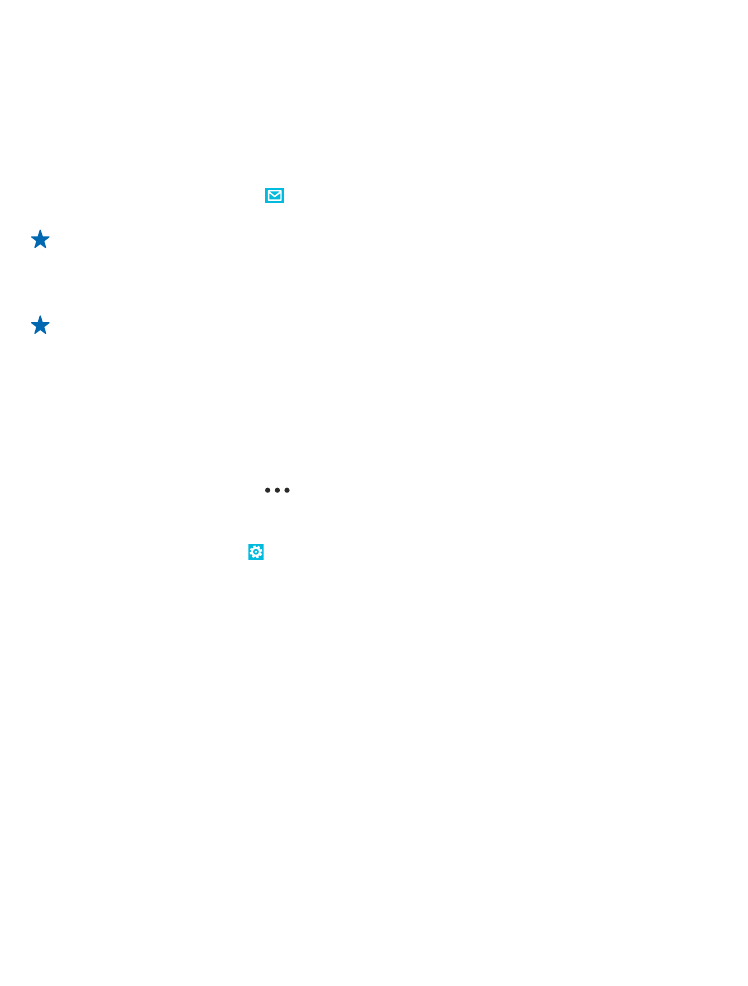
Добавяне на пощенска кутия
Използвате отделни адреси за служебна и лична поща? Можете да добавите няколко пощенски
кутии в телефона.
За да настроите пощата в телефона си, трябва да сте свързани с интернет.
Ако не сте влезли в акаунта си в Microsoft по време на първото стартиране, можете да влезете
сега. Когато добавите в телефона си акаунт в Microsoft, автоматично се добавя пощенски акаунт.
1. В стартовия екран, докоснете .
2. Докоснете акаунт и въведете вашето потребителско име и парола.
Съвет: Добавете в телефона служебния си имейл, контакти и календар, с помощта на
разширени настройки. Напишете потребителското име и паролата си, докоснете Exchange
ActiveSync и въведете необходимите данни.
3. Докоснете влез.
Съвет: В зависимост от вашия пощенски акаунт, можете да синхронизирате с телефона и
други неща, освен имейлите, например вашите контакти и календар.
Ако телефонът не намира настройките ви за поща, разширени настройки може да го намери. За
целта трябва да знаете вида на вашия пощенски акаунт и адресите на сървърите за входяща и
изходяща поща. Можете да получите тази информация от мобилния оператор.
За да научите повече за настройването на различни пощенски акаунти, вижте раздела "Как да"
на адрес www.windowsphone.com.
Добавяне на пощенска кутия по-късно
В пощенската кутия, докоснете
> добавяне на имейл акаунт и акаунт и влезте с
идентификационните си данни.
Изтриване на пощенска кутия
Плъзнете наляво и докоснете Настройки > имейл+акаунти. Докоснете и задръжте върху
пощенската кутия и докоснете изтрий.